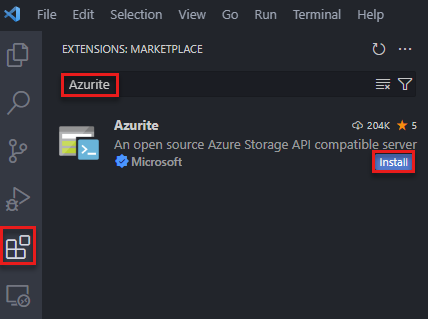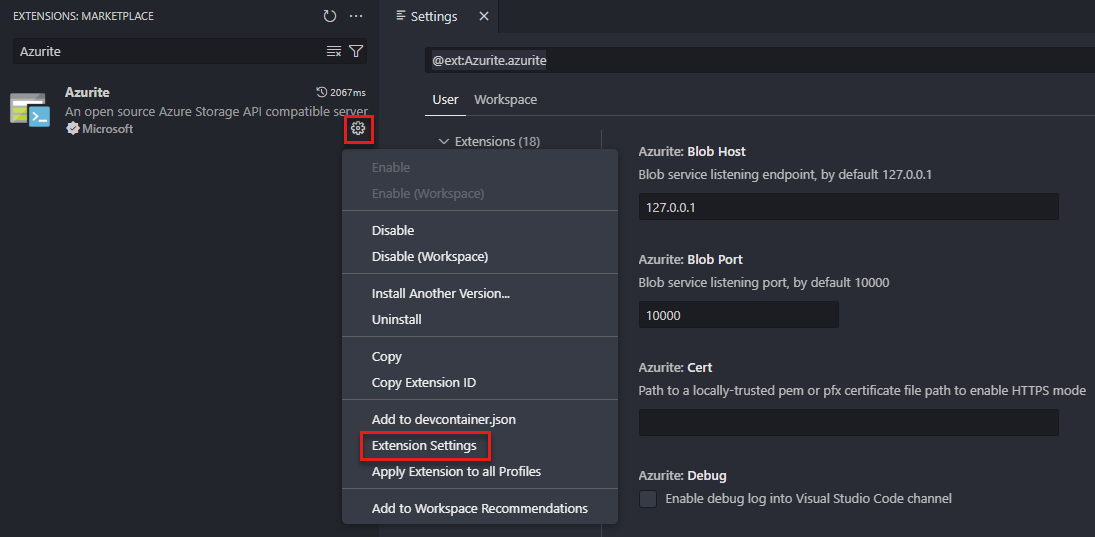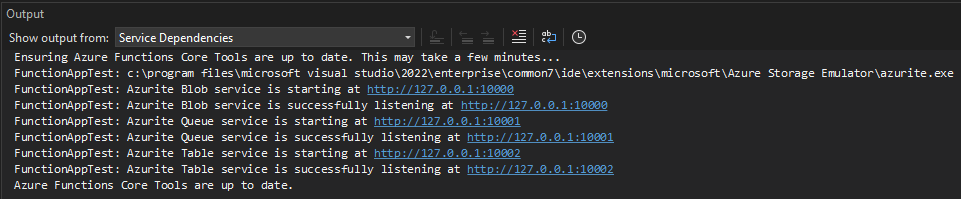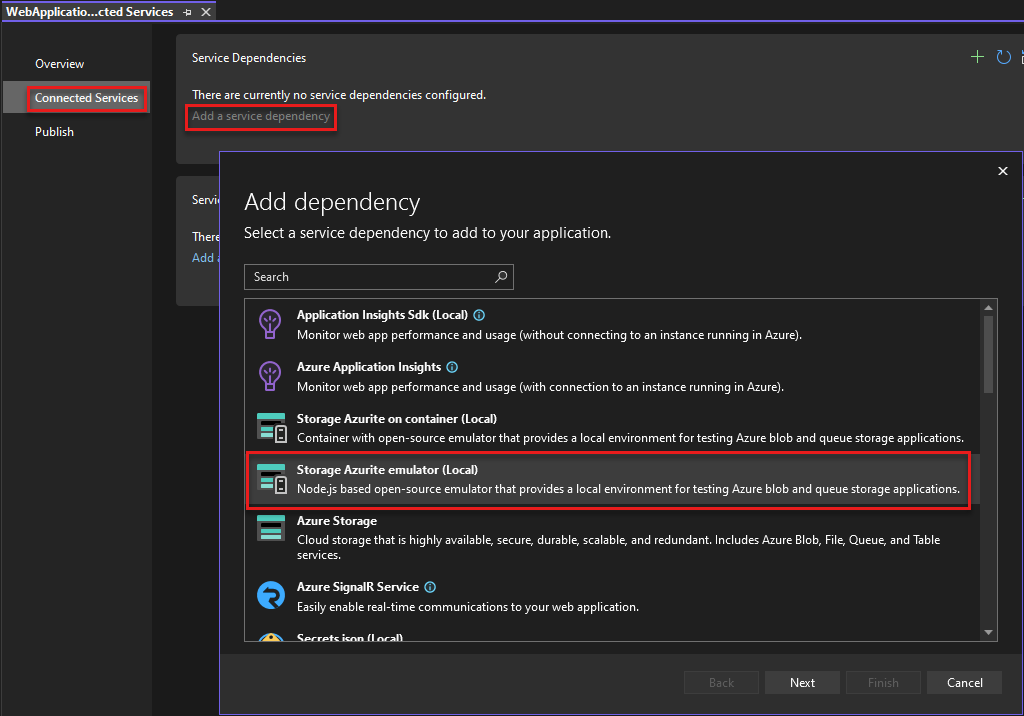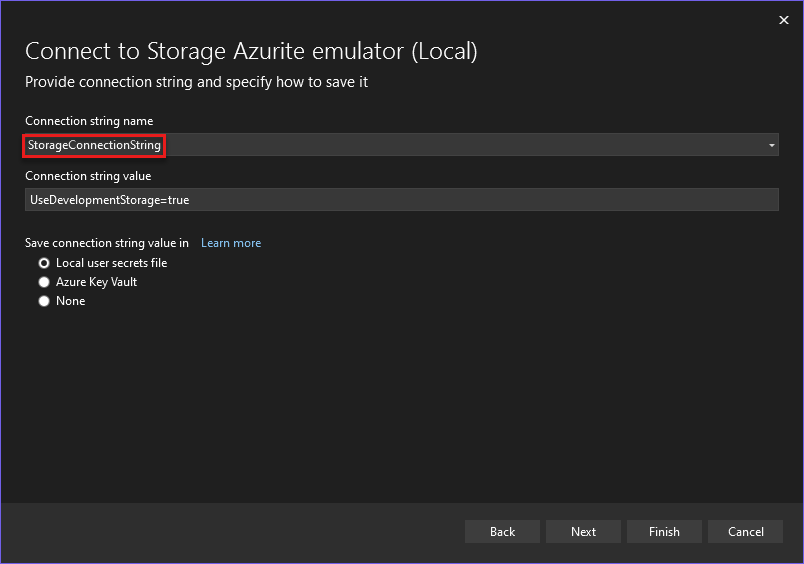Anteckning
Åtkomst till den här sidan kräver auktorisering. Du kan prova att logga in eller ändra kataloger.
Åtkomst till den här sidan kräver auktorisering. Du kan prova att ändra kataloger.
Azurite-emulatorn med öppen källkod tillhandahåller en kostnadsfri lokal miljö för testning av dina Azure Blob-, Queue Storage- och Table Storage-program. När du är nöjd med hur ditt program fungerar lokalt växlar du till att använda ett Azure Storage-konto i molnet. Emulatorn tillhandahåller plattformsoberoende stöd i Windows, Linux och macOS.
Azurite ersätter Azure Storage-emulatornoch fortsätter att uppdateras för att stödja de senaste versionerna av Azure Storage-API:er.
Den här videon visar hur du installerar och kör Azurite-emulatorn.
Stegen i videon beskrivs också i följande avsnitt. Välj någon av dessa flikar.
Installera Azurite
Azurite är automatiskt tillgängligt med Visual Studio 2022. Azurite-programfilen uppdateras som en del av nya versioner av Visual Studio. Om du kör en tidigare version av Visual Studio kan du installera Azurite med hjälp av Node Package Manager (npm), DockerHub eller genom att klona Azurite GitHub-lagringsplatsen.
Kör Azurite
Om du vill använda Azurite med de flesta projekttyper i Visual Studio måste du först köra den körbara Azurite-filen. När programmet startas lyssnar Azurite efter anslutningsförfrågningar från programmet. Mer information finns i Köra Azurite från kommandoraden.
För Azure Functions projekt och ASP.NET projekt kan du välja att konfigurera projektet för att starta Azurite automatiskt. Den här konfigurationen utförs under projektkonfigurationen. Även om den här projektkonfigurationen startar Azurite automatiskt exponerar Visual Studio inte detaljerade Azurite-konfigurationsalternativ. Om du vill anpassa detaljerade Azurite-konfigurationsalternativ, kör den körbara Azurite-filen innan du startar Visual Studio.
Mer information om hur du konfigurerar Azure Functions projekt och ASP.NET projekt för att starta Azurite automatiskt finns i följande vägledning:
Azurite körbar filplats
I följande tabell visas platsen för den körbara Azurite-filen för olika versioner av Visual Studio som körs på en Windows-dator:
| Visual Studio-version | Exekverbar Azurite-fil plats |
|---|---|
| Visual Studio Community 2022 | C:\Program Files\Microsoft Visual Studio\2022\Community\Common7\IDE\Extensions\Microsoft\Azure Storage Emulator |
| Visual Studio Professional 2022 | C:\Program Files\Microsoft Visual Studio\2022\Professional\Common7\IDE\Extensions\Microsoft\Azure Storage Emulator |
| Visual Studio Enterprise 2022 | C:\Program Files\Microsoft Visual Studio\2022\Enterprise\Common7\IDE\Extensions\Microsoft\Azure Storage Emulator |
Köra Azurite från kommandoraden
Du hittar den körbara Azurite-filen i extensions-mappen i din Visual Studio-installation, enligt beskrivningen i tabellen Azurite körbar filplats.
Gå till lämplig plats och starta azurite.exe. När du har kört den körbara filen lyssnar Azurite efter anslutningar.
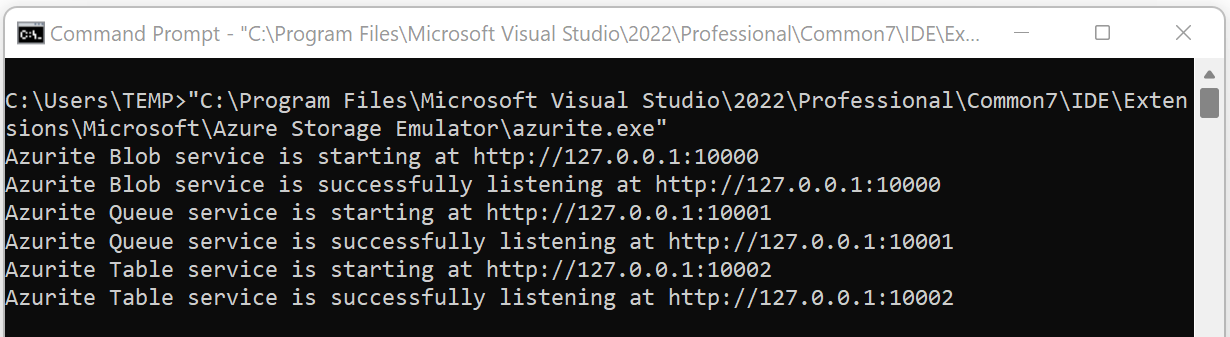
Mer information om tillgängliga kommandoradsalternativ för att konfigurera Azurite finns i kommandoradsalternativ.
Köra Azurite från ett Azure Functions-projekt
I Visual Studio 2022 skapar du ett Azure Functions- projekt. När du anger projektalternativen markerar du rutan med etiketten Använd Azurite för körningslagringskontot.
När du har skapat projektet startar Azurite automatiskt. Platsen för den körbara Azurite-filen beskrivs i tabellen för platsen av den körbara Azurite-filen. Utdata ser ut ungefär så här:
Det här konfigurationsalternativet kan ändras senare genom att ändra projektets Anslutna tjänster beroenden.
Köra Azurite från ett ASP.NET projekt
I Visual Studio 2022 skapar du ett ASP.NET Core Web App- projekt. Öppna sedan dialogrutan Anslutna tjänster, välj Lägg till ett tjänstberoendeoch välj sedan Storage Azurite-emulator.
I dialogrutan Configure Storage Azurite emulator anger du fältet Anslutningssträngsnamn till StorageConnectionStringoch väljer sedan Slutför.
När konfigurationen är klar väljer du Stängoch Azurite-emulatorn startas automatiskt. Platsen för den körbara Azurite-filen beskrivs i tabellen för platsen av den körbara Azurite-filen. Utdata ser ut ungefär så här:
Det här konfigurationsalternativet kan ändras senare genom att ändra projektets Anslutna tjänster beroenden.
Kommandoradsalternativ
Det här avsnittet beskriver de kommandoradsväxlar som är tillgängliga när Azurite startas.
Hjälp
Valfritt – Hämta kommandoradshjälp med hjälp av växeln -h eller --help.
azurite -h
azurite --help
Lyssnande värd
Valfri – Som standard lyssnar Azurite på 127.0.0.1 som lokal server. Använd växeln --blobHost för att ange adressen till dina krav.
Acceptera endast begäranden på den lokala datorn:
azurite --blobHost 127.0.0.1
Tillåt fjärrbegäranden:
azurite --blobHost 0.0.0.0
Försiktighet
Om du tillåter fjärrbegäranden kan systemet vara sårbart för externa attacker.
Konfiguration av lyssnarport
Valfri – Som standard lyssnar Azurite efter Blob-tjänsten på port 10000. Använd växeln --blobPort för att ange den lyssningsport som du behöver.
Anmärkning
När du har använt en anpassad port måste du uppdatera anslutningssträngen eller motsvarande konfiguration i dina Azure Storage-verktyg eller SDK:er.
Att anpassa blobtjänstens lyssningsport:
azurite --blobPort 8888
Låt systemet automatiskt välja en tillgänglig port:
azurite --blobPort 0
Den port som används visas under Azurite-start.
Sökväg till arbetsyta
Valfri – Azurite lagrar data till den lokala disken under körningen. Använd växeln -l eller --location för att ange en sökväg som arbetsyteplats. Som standard används arbetskatalogen för den aktuella processen. Observera den lilla bokstaven 'l'.
azurite -l c:\azurite
azurite --location c:\azurite
Åtkomstlogg
Valfri – Som standard visas åtkomstloggen i konsolfönstret. Inaktivera visningen av åtkomstloggen med hjälp av växeln -s eller --silent.
azurite -s
azurite --silent
Felsökningslogg
Valfritt – Felsökningsloggen innehåller detaljerad information om varje begäran och undantagsstackspårning. Aktivera felsökningsloggen genom att ange en giltig lokal filsökväg till växeln -d eller --debug.
azurite -d path/debug.log
azurite --debug path/debug.log
Fritt läge
Valfri – Som standard använder Azurite strikt läge för att blockera begärandehuvuden och parametrar som inte stöds. Inaktivera strikt läge med hjälp av växeln -L eller --loose. Observera stort "L".
azurite -L
azurite --loose
Version
Valfri – Visa det installerade Azurite-versionsnumret med hjälp av växeln -v eller --version.
azurite -v
azurite --version
Certifikatkonfiguration (HTTPS)
Valfri – Som standard använder Azurite HTTP-protokollet. Du kan aktivera HTTPS-läge genom att ange en sökväg till en sekretessförstärkt e-post (.pem) eller Personal Information Exchange (.pfx) certifikatfil till växeln --cert. HTTPS krävs för att ansluta till Azurite med OAuth-autentisering.
När --cert tillhandahålls för en PEM-fil måste du ange en motsvarande --key växel.
azurite --cert path/server.pem --key path/key.pem
När --cert tillhandahålls för en PFX-fil måste du ange en motsvarande --pwd brytare.
azurite --cert path/server.pfx --pwd pfxpassword
HTTPS-installation
Detaljerad information om hur du genererar PEM- och PFX-filer finns i HTTPS-installationsprogrammet.
OAuth-konfiguration
Valfri – Aktivera OAuth-autentisering för Azurite med hjälp av växeln --oauth.
azurite --oauth basic --cert path/server.pem --key path/key.pem
Anmärkning
OAuth kräver en HTTPS-slutpunkt. Kontrollera att HTTPS är aktiverat genom att ange --cert växeln tillsammans med --oauth-växeln.
Azurite stöder grundläggande autentisering genom att ange parametern basic till växeln --oauth. Azurite utför grundläggande autentisering, som att verifiera den inkommande bärartoken, kontrollera utfärdaren, målgruppen och förfallodatumet. Azurite kontrollerar inte tokensignaturen eller behörigheterna. Mer information om auktorisering finns i auktorisering för verktyg och SDK:er.
Hoppa över API-versionskontroll
Valfri – När du startar kontrollerar Azurite att den begärda API-versionen är giltig. Följande kommando hoppar över API-versionskontroll:
azurite --skipApiVersionCheck
Inaktivera URL i produktionsformat
Valfritt. När du använder det fullständigt kvalificerade domännamnet i stället för IP-adressen som värdnamn i begärande-URI, parsar Azurite som standard lagringskontonamnet från värdnamnet i begärande-URI. Du kan framtvinga parsningen av lagringskontonamnet från begärande-URI-sökvägen med hjälp av --disableProductStyleUrl:
azurite --disableProductStyleUrl
Minnesintern beständighet
Valfritt. Som standardinställning sparas blob- och kömetadata på disken och innehållet sparas i utvidgningsfiler. Tabelllagring lagrar alla data på disken. Du kan inaktivera lagring av data till disk och endast lagra data i minnet. I scenariot med minnesintern beständighet går alla data förlorade om Azurite-processen avslutas. Standardbeteendet för beständighet kan åsidosättas med hjälp av följande alternativ:
azurite --inMemoryPersistence
Den här inställningen avvisas när sql-baserad metadataimplementering är aktiverad (via AZURITE_DB), eller när alternativet --location anges.
Gräns för minnesutrymme
Valfritt. Som standard är lagringen i minnet (för blob- och köinnehåll) begränsad till 50% av det totala minnet på värddatorn. Summan utvärderas med hjälp av os.totalmem(). Den här gränsen kan åsidosättas med hjälp av följande alternativ:
azurite --extentMemoryLimit <megabytes>
Det finns ingen begränsning för det angivna värdet för det här alternativet, men virtuellt minne kan användas om gränsen överskrider mängden tillgängligt fysiskt minne som tillhandahålls av operativsystemet. En hög gräns kan så småningom leda till minnesfel eller lägre prestanda. Det här alternativet avvisas när --inMemoryPersistence inte har angetts.
Mer information finns i Använda minnesintern lagring.
Inaktivera telemetrisamling
Valfritt. Som standard samlar Azurite in telemetridata för att förbättra produkten. Använd alternativet --disableTelemetry för att inaktivera insamling av telemetridata för den aktuella Azurite-körningen, till exempel följande kommando:
azurite --disableTelemetry
Ansluta till Azurite med SDK:er och verktyg
Du kan ansluta till Azurite från Azure Storage SDK:er eller verktyg som Azure Storage Explorer. Autentisering krävs och Azurite stöder auktorisering med OAuth, delad nyckel och signaturer för delad åtkomst (SAS). Azurite stöder också anonym åtkomst till offentliga containrar.
Mer information om hur du använder Azurite med Azure SDK:er finns i Azure SDK:er.
Välkänt lagringskonto och nyckel
Azurite accepterar samma välkända konto och nyckel som används av den äldre Azure Storage-emulatorn.
- Kontonamn:
devstoreaccount1 - Kontonyckel:
Eby8vdM02xNOcqFlqUwJPLlmEtlCDXJ1OUzFT50uSRZ6IFsuFq2UVErCz4I6tq/K1SZFPTOtr/KBHBeksoGMGw==
Anpassade lagringskonton och nycklar
Azurite stöder anpassade lagringskontonamn och nycklar genom att ange AZURITE_ACCOUNTS miljövariabeln i följande format: account1:key1[:key2];account2:key1[:key2];....
Använd till exempel ett anpassat lagringskonto som har en nyckel:
set AZURITE_ACCOUNTS="account1:key1"
export AZURITE_ACCOUNTS="account1:key1"
Anmärkning
Kontonycklarna måste vara en base64-kodad sträng.
Eller använd flera lagringskonton med två nycklar vardera:
set AZURITE_ACCOUNTS="account1:key1:key2;account2:key1:key2"
export AZURITE_ACCOUNTS="account1:key1:key2;account2:key1:key2"
Azurite uppdaterar anpassade kontonamn och nycklar från miljövariabeln varje minut som standard. Med den här funktionen kan du dynamiskt rotera kontonyckeln eller lägga till nya lagringskonton utan att starta om Azurite.
Anmärkning
Standardlagringskontot devstoreaccount1 inaktiveras när du anger anpassade lagringskonton. Om du vill fortsätta att använda devstoreaccount1 när du har aktiverat anpassade lagringskonton måste du lägga till det i listan över anpassade konton och nycklar i miljövariabeln AZURITE_ACCOUNTS.
Kontonycklarna måste vara en base64-kodad sträng.
Anslutningssträngar
Det enklaste sättet att ansluta till Azurite från ditt program är att konfigurera en anslutningssträng i programmets konfigurationsfil som refererar till genvägen UseDevelopmentStorage=true. Här är ett exempel på en anslutningssträng i en app.config fil:
<appSettings>
<add key="StorageConnectionString" value="UseDevelopmentStorage=true" />
</appSettings>
HTTP-anslutningssträngar
Du kan skicka följande anslutningssträngar till Azure SDK:er eller verktyg, till exempel Azure CLI 2.0 eller Storage Explorer.
Den fullständiga anslutningssträngen är:
DefaultEndpointsProtocol=http;AccountName=devstoreaccount1;AccountKey=Eby8vdM02xNOcqFlqUwJPLlmEtlCDXJ1OUzFT50uSRZ6IFsuFq2UVErCz4I6tq/K1SZFPTOtr/KBHBeksoGMGw==;BlobEndpoint=http://127.0.0.1:10000/devstoreaccount1;QueueEndpoint=http://127.0.0.1:10001/devstoreaccount1;TableEndpoint=http://127.0.0.1:10002/devstoreaccount1;
Om du vill ansluta till en specifik tjänst kan du använda följande anslutningssträngar:
Om du bara vill ansluta till Blob Storage är anslutningssträngen:
DefaultEndpointsProtocol=http;AccountName=devstoreaccount1;AccountKey=Eby8vdM02xNOcqFlqUwJPLlmEtlCDXJ1OUzFT50uSRZ6IFsuFq2UVErCz4I6tq/K1SZFPTOtr/KBHBeksoGMGw==;BlobEndpoint=http://127.0.0.1:10000/devstoreaccount1;
HTTPS-anslutningssträngar
Den fullständiga HTTPS-anslutningssträngen är:
DefaultEndpointsProtocol=https;AccountName=devstoreaccount1;AccountKey=Eby8vdM02xNOcqFlqUwJPLlmEtlCDXJ1OUzFT50uSRZ6IFsuFq2UVErCz4I6tq/K1SZFPTOtr/KBHBeksoGMGw==;BlobEndpoint=https://127.0.0.1:10000/devstoreaccount1;QueueEndpoint=https://127.0.0.1:10001/devstoreaccount1;TableEndpoint=https://127.0.0.1:10002/devstoreaccount1;
Om du vill ansluta till en specifik tjänst kan du använda följande anslutningssträngar:
Om du bara vill använda blobtjänsten är HTTPS-anslutningssträngen:
DefaultEndpointsProtocol=https;AccountName=devstoreaccount1;AccountKey=Eby8vdM02xNOcqFlqUwJPLlmEtlCDXJ1OUzFT50uSRZ6IFsuFq2UVErCz4I6tq/K1SZFPTOtr/KBHBeksoGMGw==;BlobEndpoint=https://127.0.0.1:10000/devstoreaccount1;
Om du använde dotnet dev-certs för att generera ditt självsignerade certifikat använder du följande anslutningssträng.
DefaultEndpointsProtocol=https;AccountName=devstoreaccount1;AccountKey=Eby8vdM02xNOcqFlqUwJPLlmEtlCDXJ1OUzFT50uSRZ6IFsuFq2UVErCz4I6tq/K1SZFPTOtr/KBHBeksoGMGw==;BlobEndpoint=https://localhost:10000/devstoreaccount1;QueueEndpoint=https://localhost:10001/devstoreaccount1;TableEndpoint=https://localhost:10002/devstoreaccount1;
Uppdatera anslutningssträngen för anpassade lagringskonton och nycklar.
Mer information finns i Konfigurera Azure Storage-anslutningssträng.
Azure SDK:er
Följ dessa steg för att ansluta till Azurite med Azure SDK:er:
- Aktivera OAuth-autentisering för Azurite via växeln
--oauth. Mer information finns i OAuth-konfiguration. - Aktivera HTTPS med hjälp av ett självsignerat certifikat via alternativen
--certoch--key/--pwd. Mer information om hur du genererar certifikat finns i Certifikatkonfiguration (HTTPS) och HTTPS-konfiguration.
När certifikaten är på plats startar du Azurite med följande kommandoradsalternativ:
azurite --oauth basic --cert cert-name.pem --key cert-name-key.pem
Ersätt cert-name.pem och certname-key.pem med namnen på certifikatet och nyckelfilerna. Om du använder ett PFX-certifikat använder du alternativet --pwd i stället för alternativet --key.
Om du vill interagera med Blob Storage-resurser kan du instansiera en BlobContainerClient, BlobServiceClienteller BlobClient.
I följande exempel visas hur du auktoriserar ett BlobContainerClient objekt med hjälp av tre olika auktoriseringsmekanismer: DefaultAzureCredential, anslutningssträng och delad nyckel.
DefaultAzureCredential tillhandahåller en bearer-tokenbaserad autentiseringsmekanism och använder en kedja med typer av autentiseringsuppgifter som används för autentisering. När autentiseringen är klar ger den OAuth-tokenen som en del av klientinstansieringen. Mer information finns i klassreferensen DefaultAzureCredential.
// With container URL and DefaultAzureCredential
var client = new BlobContainerClient(
new Uri("https://127.0.0.1:10000/devstoreaccount1/container-name"), new DefaultAzureCredential()
);
// With connection string
var client = new BlobContainerClient(
"DefaultEndpointsProtocol=https;AccountName=devstoreaccount1;AccountKey=Eby8vdM02xNOcqFlqUwJPLlmEtlCDXJ1OUzFT50uSRZ6IFsuFq2UVErCz4I6tq/K1SZFPTOtr/KBHBeksoGMGw==;BlobEndpoint=https://127.0.0.1:10000/devstoreaccount1;", "container-name"
);
// With account name and key
var client = new BlobContainerClient(
new Uri("https://127.0.0.1:10000/devstoreaccount1/container-name"),
new StorageSharedKeyCredential("devstoreaccount1", "Eby8vdM02xNOcqFlqUwJPLlmEtlCDXJ1OUzFT50uSRZ6IFsuFq2UVErCz4I6tq/K1SZFPTOtr/KBHBeksoGMGw==")
);
Microsoft Azure Storage Explorer
Du kan använda Storage Explorer för att visa data som lagras i Azurite.
Ansluta till Azurite med HTTP
I Storage Explorer ansluter du till Azurite genom att följa dessa steg:
- Välj ikonen Hantera konton
- Välj Lägg till ett konto
- Välj Koppla till en lokal emulator
- Välj Nästa
- Redigera fältet Visningsnamn till ett valfritt namn
- Välj Nästa igen
- Välj Anslut
Ansluta till Azurite med HTTPS
Som standard öppnar Storage Explorer inte en HTTPS-slutpunkt som använder ett självsignerat certifikat. Om du kör Azurite med HTTPS använder du förmodligen ett självsignerat certifikat. I Storage Explorer importerar du SSL-certifikat via dialogrutan Redigera ->SSL-certifikat ->Importera certifikat.
Importera certifikat till Storage Explorer
- Hitta certifikatet på den lokala datorn.
- I Storage Explorer går du till Redigera –>SSL-certifikat –>Importera certifikat och importera ditt certifikat.
Om du inte importerar ett certifikat får du ett fel:
unable to verify the first certificate eller self signed certificate in chain
Lägg till Azurite via HTTPS-anslutningssträng
Följ de här stegen för att lägga till Azurite HTTPS i Storage Explorer:
- Välj Växla Explorer
- Välj Lokal & Ansluten
- Högerklicka på lagringskonton och välj Anslut till Azure Storage.
- Välj Använd en anslutningssträng
- Välj Nästa.
- Ange ett värde i fältet Visningsnamn.
- Ange HTTPS-anslutningssträngen från föregående avsnitt i det här dokumentet
- Välj Nästa
- Välj Anslut
Arbetsytestruktur
Följande filer och mappar kan skapas på arbetsytans plats när Azurite initieras.
-
__blobstorage__– Katalog som innehåller Azurite blob-tjänstens lagrade binära data -
__queuestorage__– Katalog som innehåller binärdata lagrade av Azurite-kötjänst -
__tablestorage__– Katalog som innehåller Azurite-tabelltjänstens lagrade binära data -
__azurite_db_blob__.json– Metadatafil för Azurite Blob Service -
__azurite_db_blob_extent__.json– Metadatafil för Azurite blobtjänstens omfattning -
__azurite_db_queue__.json– Metadatafil för Azurite-kötjänsten -
__azurite_db_queue_extent__.json– Metadatafil för Azurite-kötjänstutbredning -
__azurite_db_table__.json– Metadatafil för Azurite-tabelltjänsten -
__azurite_db_table_extent__.json– Metadatafil för Azurite-tabelltjänstens omfattning
Om du vill rensa Azurite tar du bort ovanstående filer och mappar och startar om emulatorn.
Skillnader mellan Azurite och Azure Storage
Det finns funktionella skillnader mellan en lokal instans av Azurite och ett Azure Storage-konto i molnet.
Slutpunkt och anslutnings-URL
Tjänstslutpunkterna för Azurite skiljer sig från slutpunkterna för ett Azure Storage-konto. Den lokala datorn utför inte domännamnsmatchning, vilket kräver att Azurite-slutpunkter är lokala adresser.
När du adresserar en resurs i ett Azure Storage-konto är kontonamnet en del av URI-värdnamnet. Resursen som behandlas är en del av URI-sökvägen:
<http|https>://<account-name>.<service-name>.core.windows.net/<resource-path>
Följande URI är en giltig adress för en blob i ett Azure Storage-konto:
https://myaccount.blob.core.windows.net/mycontainer/myblob.txt
URL i IP-format
Eftersom den lokala datorn inte löser domännamn är kontonamnet en del av URI-sökvägen i stället för värdnamnet. Använd följande URI-format för en resurs i Azurite:
http://<local-machine-address>:<port>/<account-name>/<resource-path>
Följande adress kan användas för att komma åt en blob i Azurite:
http://127.0.0.1:10000/myaccount/mycontainer/myblob.txt
URL i produktionsformat
Du kan valfritt ändra din hosts-fil för att få tillgång till ett konto med en produktionsliknande URL.
Lägg först till en eller flera rader i värdfilen. Till exempel:
127.0.0.1 account1.blob.localhost
127.0.0.1 account1.queue.localhost
127.0.0.1 account1.table.localhost
Ange sedan miljövariabler för att aktivera anpassade lagringskonton och nycklar:
set AZURITE_ACCOUNTS="account1:key1:key2"
Du kan lägga till fler konton. Se avsnittet Anpassade lagringskonton och nycklar i den här artikeln.
Starta Azurite och använd en anpassad anslutningssträng för att komma åt ditt konto. I följande exempel förutsätter anslutningssträngen att standardportarna används.
DefaultEndpointsProtocol=http;AccountName=account1;AccountKey=key1;BlobEndpoint=http://account1.blob.localhost:10000;QueueEndpoint=http://account1.queue.localhost:10001;TableEndpoint=http://account1.table.localhost:10002;
Kom inte åt standardkontot på det här sättet med Azure Storage Explorer. Det finns en bugg som gör att Storage Explorer alltid lägger till kontonamn i URL-sökvägen, vilket orsakar fel.
När du använder Azurite med en URL i produktionsstil ska kontonamnet som standard vara värdnamnet i ett fullständigt domännamn, till exempel http://devstoreaccount1.blob.localhost:10000/container. Om du vill använda url i produktionsformat med kontonamnet i URL-sökvägen, till exempel http://foo.bar.com:10000/devstoreaccount1/container, måste du använda parametern --disableProductStyleUrl när du startar Azurite.
Om du använder host.docker.internal som URI-värd för begäran (till exempel http://host.docker.internal:10000/devstoreaccount1/container) hämtar Azurite kontonamnet från begärande-URI-sökvägen. Det här beteendet gäller oavsett om du använder parametern --disableProductStyleUrl när du startar Azurite.
Skalning och prestanda
Azurite stöder inte ett stort antal anslutna klienter. Det finns ingen prestandagaranti. Azurite är avsett för utveckling och testning.
Felhantering
Azurite är i linje med Azure Storages felhanteringslogik, men det finns skillnader. Felmeddelanden kan till exempel vara olika, medan felstatuskoderna överensstämmer.
RA-GRS
Azurite stöder geo-redundant replikering med läsåtkomst (RA-GRS). För lagringsresurser får du åtkomst till den sekundära platsen genom att lägga till -secondary till kontonamnet. Följande adress kan till exempel användas för att komma åt en blob med hjälp av den skrivskyddade sekundära adressen i Azurite:
http://127.0.0.1:10000/devstoreaccount1-secondary/mycontainer/myblob.txt
Tabellstöd
Stöd för tabeller i Azurite finns för närvarande i förhandsversion. Mer information finns i projektet Azurite V3 Table.
Stöd för varaktiga funktioner kräver tabeller.
Viktigt!
Azurite-stöd för Table Storage finns för närvarande i FÖRHANDSVERSION. Juridiska villkor för Azure-funktioner i betaversion, förhandsversion eller som av någon annan anledning inte har gjorts allmänt tillgängliga ännu finns i kompletterande användningsvillkor för Microsoft Azure-förhandsversioner.
Azurite är öppen källkod
Bidrag och förslag för Azurite är välkomna. Gå till sidan Azurite GitHub-projekt eller GitHub-problem för milstolpar och arbetsobjekt som vi spårar för kommande funktioner och felkorrigeringar. Detaljerade arbetsobjekt spåras också i GitHub.
Nästa steg
- Använda Azure Storage-emulatorn för utveckling och testning dokumenterar den äldre Azure Storage-emulatorn, som ersätts av Azurite.
- Konfigurera Azure Storage-anslutningssträngar förklarar hur du monterar en giltig Azure Storage-anslutningssträng.